Github说明--如何在Github里面上传自己的代码
1、注册一个账号
这是必须的啦!不清楚注册步骤的,可以去看看我之前的博客,里面的步骤也是挺详细的呢!
2、进入到用户主界面
我们会看到这样的一个+标识:
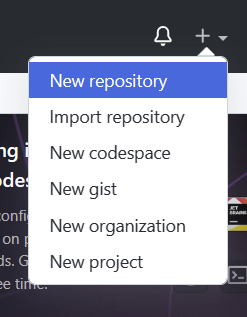
选择其中的New Repository选项,点击之后,会进入到这样一个界面:

然后我们需要依次填写Repository name,Description(对我们新建的这个进行一定的描述,当然,也可以直接选择不描述),
选择公开自己的代码public,最后点击绿色的Create repository即可完成第一步的创建操作;
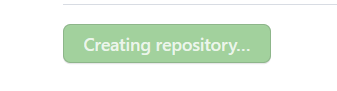
创建之后可能会需要稍等一点时间(网络不好的情况下,不要着急刷新啥的);
3、进入新界面
然后我们就会进入到这样一个界面:

在这个界面里面,我们能够很直观地找到一个相对应的网址,该网址在本地上传代码时会用到的!
4、Git的下载
我们在向里面上传代码时,需要用到Git工具,需要我们自行去下载一下,下载地址放到这里啦:https://git-scm.com/downloads
我们不必更改什么东西,一路next过关即可;
5、上传代码的具体操作
将自己想要上传的代码放置到一个文件夹里面,然后右键放有代码的文件夹,选择Git Bash Here,如图所示:
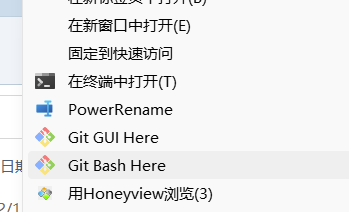
然后显示出这个界面:

然后输入git init,该命令行会隐藏生成一个Git专用.git的文件夹,一帮情况下我们看不到,除非进行特殊设置;
我们的界面会是这样的显示结果:

相关文件夹生成成功:

接着输入git add .,就是将相关文件添加到Github本地仓库中,add后面的.也可以换成某个特定的文件,那样就会只添加该特定文件到本地仓库中啦!

然后可以填写传输代码的注释:输入git commit -m "注释内容(最好是英文)"如图所示:
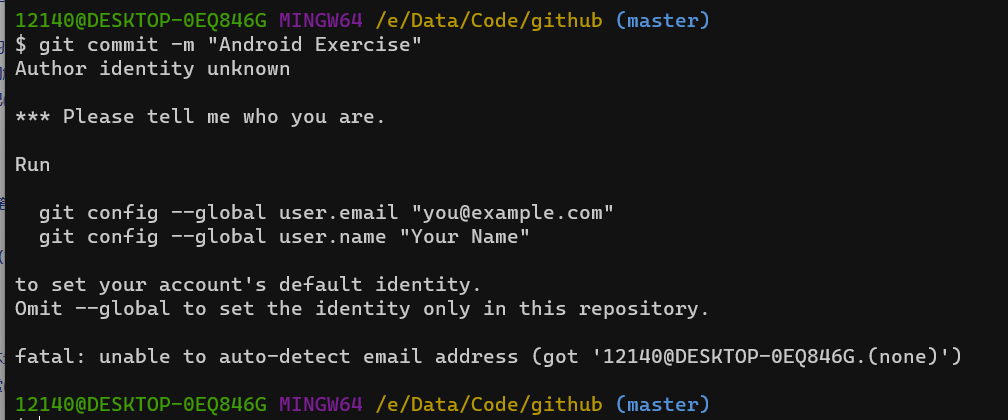
像我这种情况,很明显是第一次登录传输,它还不认识我是谁,然后我们需要告诉他我们的帐号和用户名,如图所示:
帐号的格式:git config --global user.email "your email address"
用户名的格式:git config --global user.name "your name"
具体情况如下图:

然后再次执行一下输送注释的命令行就能够实现啦,具体结果如下:
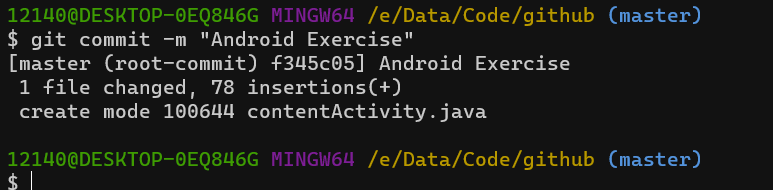
成功啦!
然后,就需要输入git remote add origin 网址(之前在GitHub网站里面看到的那个)
结果如下:

最后一步,上传代码;我们需要输入git push -u origin master
结果如下图:

然后就会弹出来一个需要我们输入帐号密码的弹窗,输入正确即可完成Github代码的上传,
弹窗长这样:
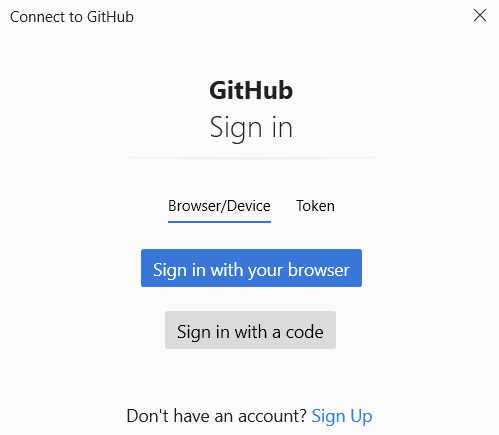
最后,输入账号密码之后,进入到我的Github本地仓库里面,代码已经进去啦!
看!

希望有帮助呦!


